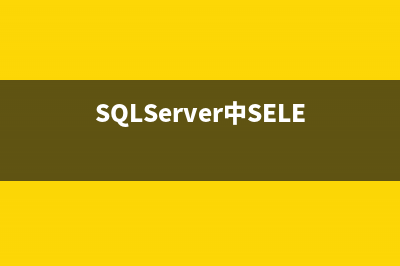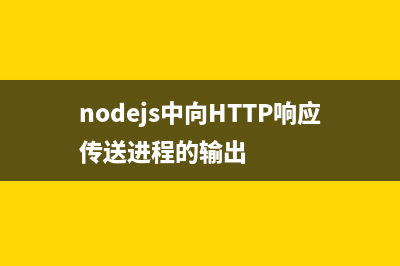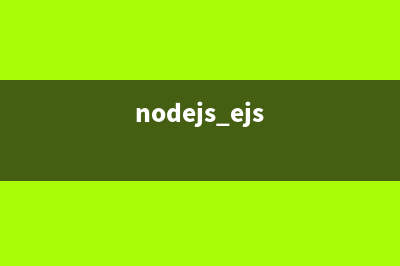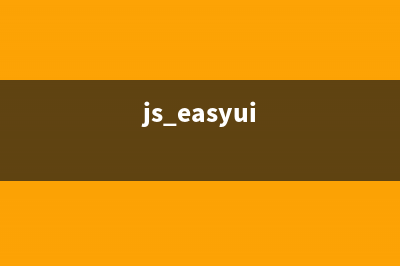位置: 编程技术 - 正文
win10怎么加快系统启动和关机速度?(win10怎么设置加快电脑速度)
编辑:rootadmin推荐整理分享win10怎么加快系统启动和关机速度?(win10怎么设置加快电脑速度),希望有所帮助,仅作参考,欢迎阅读内容。
文章相关热门搜索词:如何让win10更快,win10系统如何加快运行速度,win10怎么设置加快电脑速度,win10怎么设置加快电脑速度,w10系统速度怎么让它加快,如何加快win10,w10系统速度怎么让它加快,windows10加快速度,内容如对您有帮助,希望把文章链接给更多的朋友!
电脑系统在使用一段时间之后我们会发现它会比我们刚开始安装好的时候要慢很多,严重的影响到我们的使用。这是由于我们在使用后安装了很多的程序以及软件自动加载的原因才导致的。那么,要怎么样做才能使我们的电脑再次变得快速高效运行呢?一起来看看吧!
一、加快开机启动速度
1、按住键盘的Ctrl+R快捷组合键,调试出电脑的“运行命令”窗口,然后在“运行命令”窗口中输入【msconfig】命令,然后再点击“确定”。如图所示;
2、在弹出的“系统配置”窗口中选择“引导”选项卡,将窗口切换到引导选项窗口系界面,再点击引导窗口界面中的【高级选项(V)】按钮。如图所示;
3、在弹出的“引导高级选项”窗口界面中,把“处理器数(N)”选项勾选上并把它的数值设为2、然后再把“最大内存(M)”选项也勾选上(然后系统会自动识别当前用户使用的内存大小)。设置好以后在点击“确定”。如图所示;
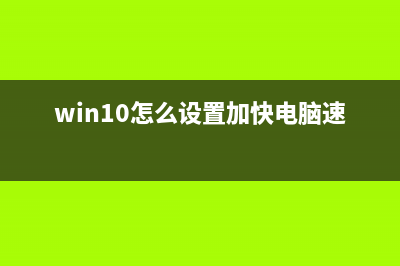
4、之后再回到了“系统配置”的窗口。依次点击“应用”-->"确定"按钮,重新启动我们的电脑程序就能加快window系统启动速度。如图所示;
二、加快关机速度
1、按住键盘的Ctrl+R快捷组合键,调试出电脑的“运行命令”窗口,然后在“运行命令”窗口中输入【regedit】命令,然后再点击“确定”。如图所示;
2、在弹出的“注册表编辑器”窗口中, 依次点击文件夹定位到“HKEY_LOCAL_MacHINE/SYSTEM/CurrentControlSet/Control”项目中的“WaitToKillServiceTimeOut”。如图所示;
3、鼠标双击“WaitToKillServiceTimeOut”选项,在弹出的“编辑器字符串”窗口中将“WaitToKillServiceTimeOut”的”数值数据“改为”“,然后再点击“确定”按钮。如图所示;
Win系统无法打开chm文档提示无法显示该页面怎么办? 网上下载了一个chm文档,但打开后发现无法显示该页,提示确保Web地址//ieframe.dll/dnserrordiagoff.htm#正确。,通过查找相关资料,迅速了解决该问题,特此
使用windows 系统自带的IIS如何搭建ftp服务器 FTP(FileTransferProtocol)是TCP/IP网络上两台计算机传送文件的协议,使得主机间可以共享文件。目前有很多软件都能实现这一功能,然而windows系统自带的IIS
Win累积更新补丁KB安装失败重启的两种解决办法 在微软发布十月安全更新的补丁星期二那天,微软为Windows推出了KB这个累积更新。尴尬的是,很多人既无法顺利安装这个更新,也没能看到任何
标签: win10怎么设置加快电脑速度
本文链接地址:https://www.jiuchutong.com/biancheng/355728.html 转载请保留说明!